
我が家では、普段よく使う 書斎、リビング、ベッドルームの照明はスマートホーム化で声で操作。AmazonのスピーカーEchoとリモコンを操作するSwitchBotハブとの連携で、「アレクサ、電気消して」で音声操作をしています。
しかし、リビングには壁スイッチでオン/オフをしなければいけない照明が残ったままで、それらの利用頻度は低下する一方でした。
音声操作できたら利用するのだけれど…
そこで、物理的なボタンを押してくれる「SwitchBot ボット」を取り付けることにしました。
音声で家電がコントロールできると、驚くほどQOLが向上します。今回は、「SwitchBot ボット」の商品特徴・取り付け方・取り付けてみた感想など、紹介します。
只今、SwitchBot公式サイトで、最大20%OFF!夏の大感謝祭が開催中。
最大20%オフ。ほぼ全品セールが対象のセールで、多くの商品が15%オフ以上となっています。スマートホーム化のチャンスです。
目次
「SwitchBot ボット」
SwitchBot ボットは、物理ボタンをオン/オフする必要のある家電を、スマホで操作できるようにするデバイスです。
SwitchBotボットを押したい物理スイッチの近くに付属の両面テープで貼り付けると、スマホでアームを操作してスイッチを押してくれます。
また、リモコンを操作するSwitchBotハブ2(またはSwitchBotハブ )とAmazonのスピーカーEchoと連携させることで、音声コントロール(声で家電のオン/オフ)が実現します。
SwichBot ボットの梱包品
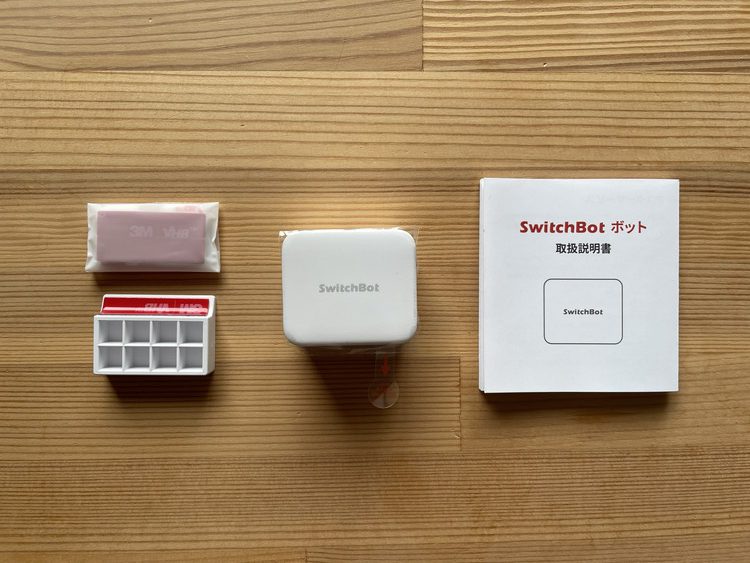
上の写真は梱包されていた一式を並べたものです。
◆梱包物リスト
・ボット本体
・両面テープ
・スイッチモード専用パーツ x2個 ※照明など、「スイッチ」をオン/オフするために必要
・ボットヘルパー ※ボット本体が取り付けにくい場合に使用
・取扱説明書
私が「壁の照明スイッチ」のオン/オフの実現に当たって使用したのは、「ボット本体」と「スイッチモード専用パーツ 1つ」です。取扱説明書も、ささっと見れば、後は、スマホ画面などから設置できました。
SwichBot ボットの取り付け方
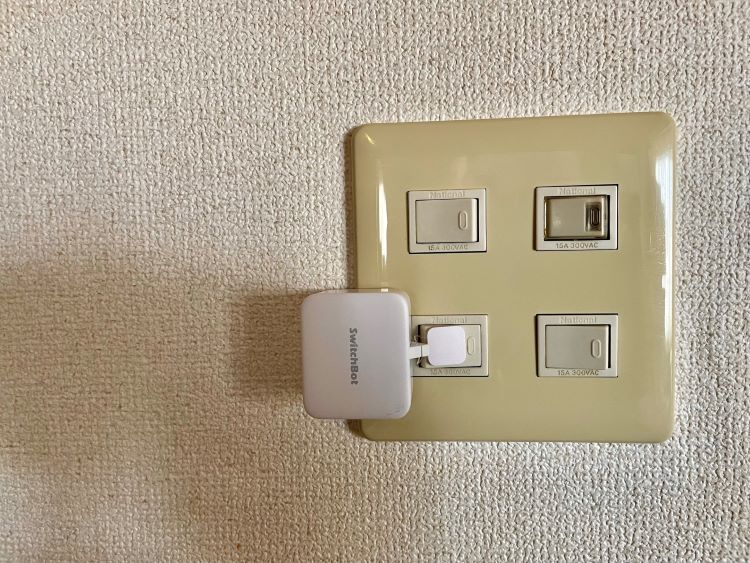
上記は、SwichBotボットの「壁の照明スイッチ」への取り付け完成図です。
SwichBot ボットの取り付け方ですが、「壁の照明スイッチ」に実際に取り付けてみると、いろいろと注意点がありました。
いきなり「SwichBot ボット本体」を両面テープで取り付けてはいけません。微妙な位置調整が必要です。
SwitchBotの取り付け:大きな流れ
スイッチボットは以下の流れで設定します。最初にSwichBotのアプリの設定から行った方がスムーズだと思います。
①SwitchBotアプリの設定
②SwichBotボットの壁照明スイッチへの取り付け
SwitchBotの取り付け方① SwitchBotアプリの設定
SwitchBotアプリの設定の流れは以下のようになります。
❶SwichBotアプリをダウンロードする(最新化する)
❷スマホのBluetooth機能をオンにする
❸SwitchBotアプリを起動して、ホーム画面に「ボット」が追加されているか確認する
❹試しに、アプリから、SwitchBotの動作を確認する
❺操作モードを設定する
まず、上記の中で少々わかりにくいのが❺です。
アプリのホーム画面から「ボット」をを選択し、「詳細画面」に移ると各種設定が行えます。
「壁の照明スイッチ」を操作する場合は、詳細画面>モードに移動して、「スイッチモード」を選択します。
このモードを選ぶことで、SwitchBotボットで「押す)」「引き上げ」の2アクションが行えるようになり、これにより、照明のオン/オフができるようになります。
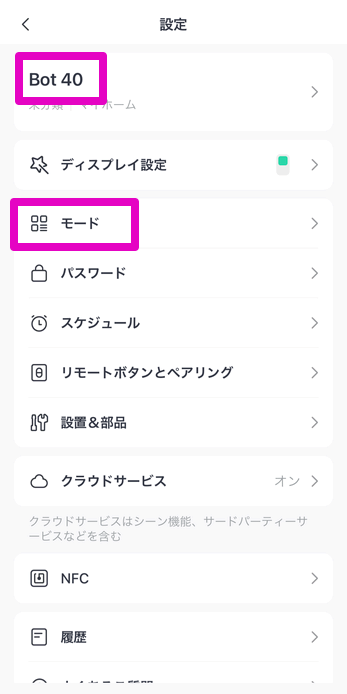
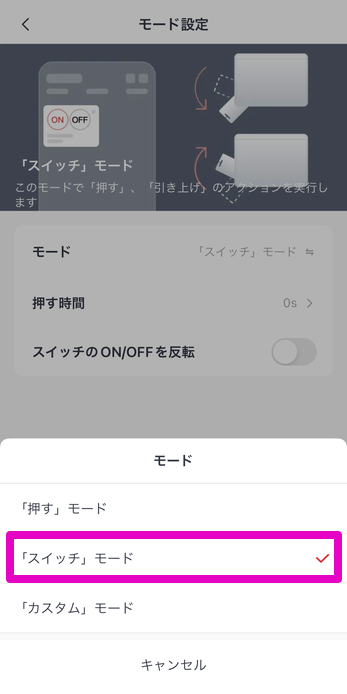
ここまで終わったら、次は、実際の「SwichBot ボット」の取り付けです。
SwitchBotの取り付け方② スイッチへの取り付け

スイッチボットは両面テープで貼り付けるのでやり直しが大変です。また、位置合わせは慎重に行う必要があります。位置決めが適切でないと、オンはできるけどオフはできない(あるいは、その逆)といったことが起こるからです。
スイッチへの取り付けの流れは以下のようになります。
❶取り付ける位置を決める(ボット本体、スイッチモード専用パーツともに)
❷位置が決まったら両面テープで貼り付ける
❸スマホからオン/オフの最終確認をする。両面テープがはがれないかも確認
さて、「壁の照明スイッチ」を操作する場合は、必要になるのが「スイッチモード専用パーツ」です。
「スイッチモード専用パーツ」をスイッチに貼り、パーツのワイヤーをボット本体のアームに引っ掛けます。これにより、SwitBotボットが、単にスイッチを押すだけでなく、スイッチを引き上げる動作もできるようになります。
私の場合は、補助具である「ボットヘルパー」を設置せずとも設置ができました。スイッチボットと壁の間にすき間があるなど、スイッチ形状によって、取り付けが必要になることもあると思うので、この点も合わせて、取付場所の位置合わせはしっかり行ってください。
SwichBot ボットを音声操作する

SwichBotボットを声で操作(音声コントロール)するには、リモコンを操作するSwitchBotハブと音声操作支援デバイスが必要です。
SwitchBotハブとスマートスピーカーEchoを導入しよう
SwichBot ボットの音声操作する方法には、Amazon Alexa、Googleアシスタント、Apple Siriなどがありますが、自宅のスマートホーム化に当たって最も便利なのは、Amazon Elexaであり、Amazon Elexaが搭載されたEchoスマートスピーカーと連動させることでしょう。
私も、AmazonのスピーカーEcho と SwitchBotハブを利用して、自宅のスマートホーム化を実現しています。
今回が、ご自宅のホーム家電化がはじめてなら、EchoとSwitchBotのセット商品を購入することでお安くなります。
Amazon Alexaとの連携
上記二つのデバイスの連携がお済みであれば、おそらく、SwichBot ボットのスイッチへの取り付け作業をしている間に、Alexaが「新しいデバイスを見つけた」と声をかけてくると思います。
私は、この案内をトリガーに、Alexaアプリを起動。SwitchBot ボットとAlexaの連携を行いました。案内に従って、ポチポチボタンを押すだけで設定は完了。
最終的には、Alexaアプリの下部メニューの「デバイス」>「お気に入り」の中に、SwitchBotボットが追加されました。
必要に応じて、Switchbotアプリで、デバイスの名前を変更しておきましょう。例えば「リビング」と変更すれば、Elexaとも連動して、「リビングつけて」「リビング消して」で、壁の照明スイッチが操作できるようになりました。
最後に
今回は、SwichBot ボットで壁の照明スイッチのオン/オフを音声操作する方法について紹介しました。
家電が音声で操作できるようになると、QOLが上がります!安価な投資で、自宅が快適になるので、是非、検討してみてください。



